Deseja criar uma loja de afiliados da Amazon usando o WordPress?
Uma loja de afiliados da Amazon permite que você venda produtos da Amazon como afiliado e ganhe dinheiro com cada venda. Devido aos baixos custos iniciais e operacionais, uma loja de afiliados da Amazon é uma das maneiras mais fáceis de iniciar um novo negócio e ganhar dinheiro on-line.
Neste artigo, mostraremos a você como criar facilmente uma loja de afiliados da Amazon usando o WordPress. Também compartilharemos nossas dicas de especialistas sobre como aumentar seus ganhos como afiliado da Amazon.
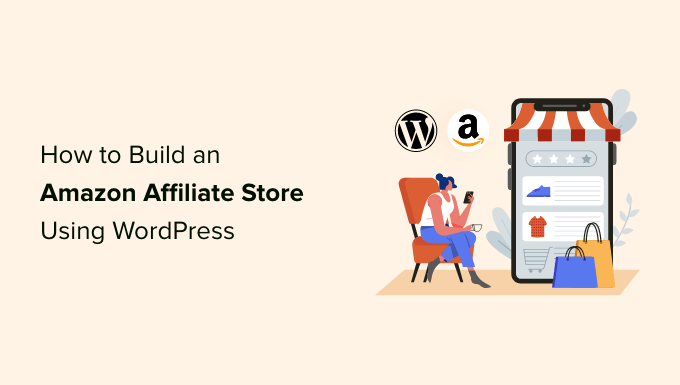
O que é uma loja de afiliados da Amazon?
Uma loja de afiliados da Amazon é uma loja on-line que promove produtos que estão disponíveis para compra na Amazon.
Criar uma loja de afiliados da Amazon é muito diferente de administrar sua própria loja on-line, onde você precisará obter produtos, gerenciar pedidos e reembolsos, enviar produtos e controlar o estoque.
Isso pode exigir muito tempo, esforço e dinheiro.
Ao criar uma loja de afiliados, você não precisa se preocupar com esses aspectos. Você pode adicionar links de afiliados ao seu site, e a Amazon cuidará do resto.
Quando os visitantes chegarem ao seu site, eles verão todos os produtos que podem comprar na Amazon usando seus links de indicação de afiliados exclusivos.
Se um visitante clicar em um de seus links de afiliado e comprar esse produto no site da Amazon, você ganhará dinheiro com essa venda. Isso é conhecido como comissão de afiliado e é uma ótima maneira de ganhar dinheiro on-line blogando com o WordPress.
As lojas de afiliados da Amazon são populares devido aos baixos custos iniciais e operacionais.
A Amazon também vende uma grande variedade de produtos. Ao criar uma loja de afiliados da Amazon, você terá acesso a mais de 75 milhões de produtos diferentes.
Com isso em mente, você não deverá ter problemas para encontrar produtos específicos que seus visitantes terão interesse em comprar, independentemente de você criar um blog de culinária, um site de fotografia, um blog de moda ou qualquer outro tipo de site.
No entanto, você não pode adicionar links de afiliados da Amazon a nenhum site voltado principalmente para crianças menores de 13 anos.
Dito isso, vamos ver como você pode criar uma loja de afiliados da Amazon usando o WordPress. Se preferir ir direto para uma etapa específica, você pode usar os links abaixo:
- Step 1. Getting Started With WooCommerce and WordPress
- Step 2. Sign up to the Amazon Associates Program
- Step 3. How to Find the Best Products for Your Amazon Affiliate Site
- Step 4. Adding Amazon Affiliate Products in WooCommerce
- Step 5. Customizing Your WordPress Amazon Affiliate Store
- Resources to Grow Your Amazon Affiliate Store
- FAQs About Running an Amazon Affiliate Store Using WordPress
Etapa 1. Introdução ao WooCommerce e ao WordPress
Há muitos plug-ins diferentes de comércio eletrônico do WordPress que podem ser usados para criar uma loja de afiliados da Amazon, mas recomendamos o uso do WooCommerce porque ele é poderoso, flexível e gratuito.
O WooCommerce também é o plug-in de comércio eletrônico mais popular do mercado e alimenta milhões de lojas on-line em todo o mundo.
Antes de começar a criar seu site WordPress, saiba que existem dois tipos de software WordPress. Para começar, você precisará usar a plataforma WordPress.org (veja a diferença entre WordPress.com e WordPress.org).
Você também precisará de uma conta de hospedagem do WordPress e de um nome de domínio.
Quando você promove produtos da Amazon em seu site de afiliados, a Amazon é responsável pelo processamento dos detalhes do cartão de crédito do cliente. Entretanto, em algum momento, talvez você queira expandir seus negócios e começar a vender seus próprios produtos. Eles podem ser produtos físicos ou até mesmo downloads digitais, como e-books.
Com isso em mente, é uma boa ideia comprar um certificado SSL para que você possa aceitar com segurança pagamentos com cartão de crédito em seu site WordPress no futuro.
Um nome de domínio normalmente custa US$ 14,99 por ano, e os custos de hospedagem começam a partir de US$ 7,99 por mês.
O preço de um certificado SSL pode variar dependendo de onde você compra o certificado. Entretanto, como estimativa, você pode esperar pagar entre US$ 50 e US$ 200 por ano por um certificado SSL.
Essa é uma despesa muito grande para um novo negócio de afiliados.
Felizmente, a Bluehost, um provedor de hospedagem oficial recomendado para WordPress e WooCommerce, concordou em oferecer aos nossos leitores um nome de domínio gratuito, um certificado SSL gratuito e mais de 60% de desconto em hospedagem na Web.
Basicamente, você pode iniciar um negócio de afiliado da Amazon por US$ 1,99 / mês.
Observação: O plano inicial da Bluehost é uma ótima opção para qualquer loja de afiliados da Amazon. No entanto, se você também quiser vender seus próprios produtos e serviços, consulte nossa seleção dos melhores provedores de hospedagem WooCommerce.
Depois de comprar seu pacote Bluehost, você precisará instalar o WordPress e escolher um tema. Para obter instruções passo a passo, consulte nosso tutorial completo de instalação do WordPress.
Depois de instalar o WordPress, você pode fazer login no painel do WordPress acessando example.com/wp-admin/ no seu navegador. Basta substituir “example.com” por seu próprio domínio.
Aqui, basta digitar o nome de usuário e a senha que você criou e, em seguida, clicar em “Log In”.

Agora você está no painel do WordPress, pronto para começar a criar sua loja de afiliados da Amazon.
A primeira coisa que você deve fazer é instalar e ativar o plug-in WooCommerce. Para obter mais detalhes, consulte nosso guia passo a passo sobre como instalar um plug-in do WordPress.
Assim que você ativar o WooCommerce, ele iniciará um assistente de configuração no qual você poderá digitar um endereço para sua loja, o setor em que ela opera e o tipo de produtos que planeja vender.
Como queremos criar uma loja de afiliados da Amazon, você não precisa se preocupar em definir suas configurações do WooCommerce. Com isso em mente, você pode fechar o assistente de configuração clicando no link “Skip setup store details”.
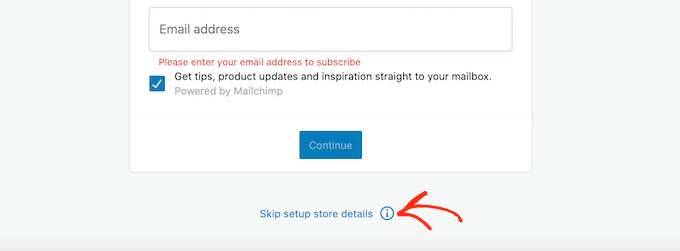
Para obter instruções passo a passo sobre como definir as configurações do WooCommerce, consulte nosso guia do WooCommerce.
Etapa 2. Inscreva-se no Programa de Associados da Amazon
Agora que você instalou o WordPress e o WooCommerce, precisará se inscrever no programa Amazon Associates.
A Amazon aceita automaticamente todos que se inscrevem em seu programa de marketing de afiliados. Entretanto, as diretrizes da Amazon determinam que você deve realizar pelo menos três vendas qualificadas nos primeiros 180 dias de sua inscrição.
Isso significa que pelo menos três pessoas precisam clicar em seus links de afiliado e, em seguida, fazer uma compra no site da Amazon. Se você não atingir essa meta em 180 dias, a Amazon o removerá do programa e você não ganhará mais dinheiro com seus links de afiliados da Amazon.
Com isso em mente, talvez você queira aumentar o tráfego do seu blog e ajustar o SEO do seu site antes de se inscrever no programa de afiliados da Amazon. Se precisar de ajuda, consulte nosso guia definitivo de SEO para iniciantes.
Quando você estiver pronto para se tornar um afiliado da Amazon, basta acessar o site do programa de afiliados da Amazon e clicar no botão “Inscreva-se”.
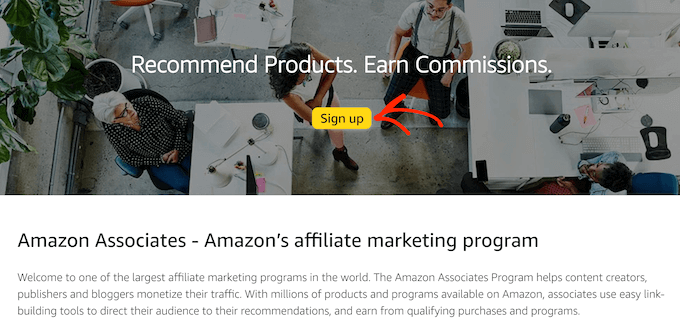
Nesse momento, você será solicitado a fazer login na sua conta da Amazon.
Não há necessidade de criar uma conta especial de afiliado da Amazon, portanto, você pode digitar o endereço de e-mail e a senha de sua conta existente na Amazon.
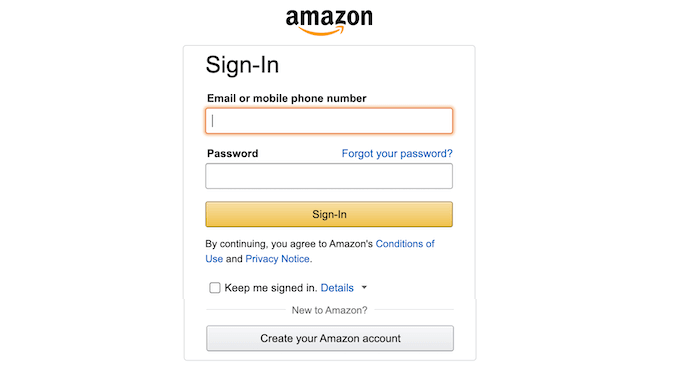
Se você não tiver uma conta na Amazon, clique em “Criar sua conta na Amazon”. A Amazon o guiará pelo processo de criação de uma conta, passo a passo.
Por padrão, a Amazon enviará todos os pagamentos para o endereço principal dessa conta. Se você quiser continuar e usar o beneficiário padrão, certifique-se de que a opção “The payee listed above” (O beneficiário listado acima) esteja selecionada e clique no botão “Next” (Avançar).
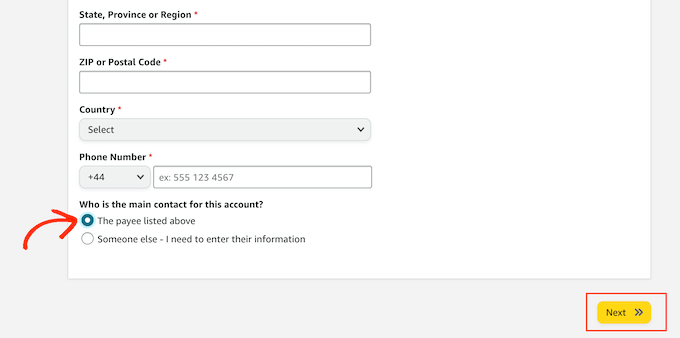
Se você quiser usar um beneficiário diferente, clique no botão de opção “Outra pessoa”.
Em seguida, digite o nome e o número de telefone de contato desse novo beneficiário e clique no botão “Next” (Avançar).
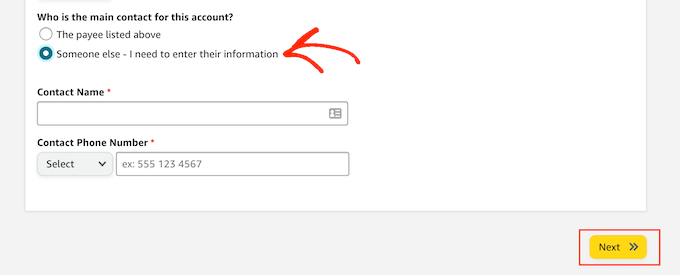
Na tela seguinte, você pode digitar o domínio do site em que pretende usar os links de afiliados da Amazon e, em seguida, clicar em “Adicionar”.
Se você planeja anunciar os produtos da Amazon em mais de um domínio, basta repetir o mesmo processo descrito acima.
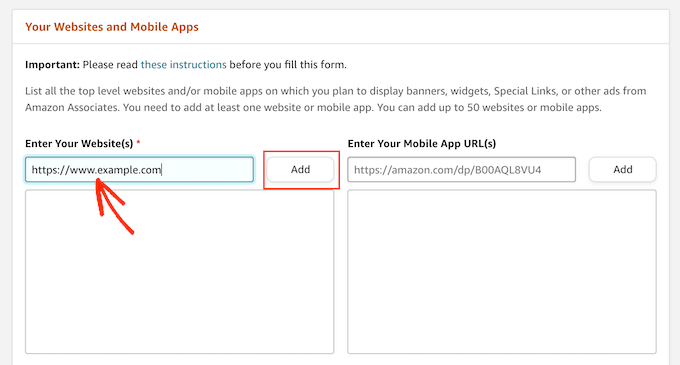
Depois de adicionar todos os domínios em que você planeja usar os links de afiliados da Amazon, clique em “Next” (Avançar).
Na próxima tela, você precisará confirmar que seu site não é destinado principalmente a crianças menores de 13 anos.
Se esse for o caso, clique para selecionar o botão de opção “Não” e, em seguida, clique em “Confirmar”.
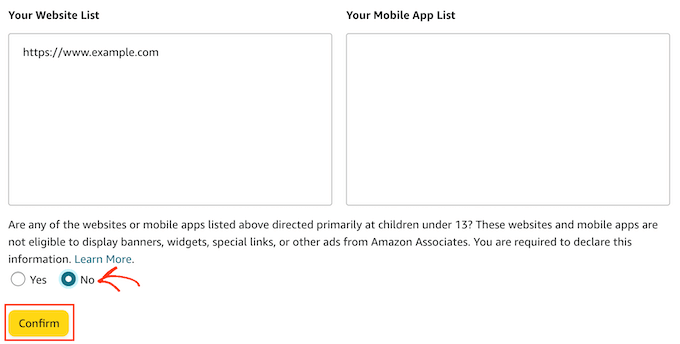
A próxima etapa é criar seu perfil do Amazon Associates. Para começar, digite o ID que você gostaria de usar no campo “What is your preferred Associates Store ID?”.
A Amazon usa essa ID para rastrear e registrar suas comissões. A ID também será incluída em seus links de afiliados da Amazon. Com isso em mente, é uma boa ideia digitar o nome de seu site ou empresa.
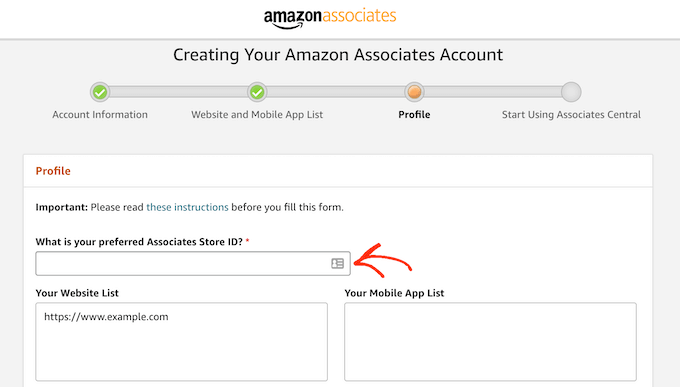
A Amazon criará automaticamente uma ID com base na sua ID preferida.
Depois de digitar essas informações, verifique se a caixa “Your Website List” (Sua lista de sites) está mostrando todos os domínios em que você pretende adicionar seus links de afiliados da Amazon.
Depois de fazer isso, você precisará inserir algumas informações sobre seu site. Isso inclui os tópicos que você aborda em seu site e o tipo de produtos que planeja promover em sua loja de afiliados da Amazon.
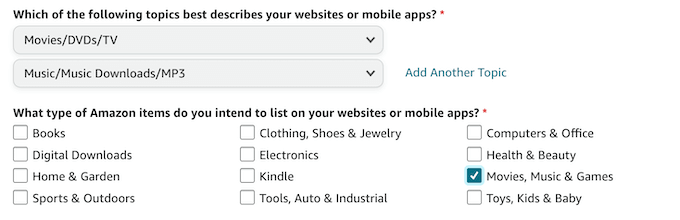
A Amazon também solicitará algumas informações básicas de análise, como quantas pessoas visitam seu site por mês.
Se você ainda não estiver usando o Google Analytics para registrar essas informações, consulte nosso guia passo a passo sobre como instalar o Google Analytics.
Depois de inserir todas essas informações, clique no botão “Finish” (Concluir).
É isso aí. Agora você está registrado como afiliado da Amazon.
Observação: Há também o Programa de Influência da Amazon, que permite que blogueiros e outros criadores de conteúdo ganhem dinheiro compartilhando os URLs de suas lojas ou links de afiliados nas mídias sociais. Mas você precisa ter uma grande base de seguidores para ser aceito.
Etapa 3. Como encontrar os melhores produtos para seu site de afiliados da Amazon
Depois de se inscrever no programa Amazon Associates, você estará pronto para começar a criar links de afiliados.
Você pode obter links de afiliados para a maioria dos produtos físicos e digitais vendidos na loja da Amazon. No entanto, há alguns produtos para os quais você não pode obter links de afiliados, como os produtos vendidos pela Amazon Pharmacy.
Vamos encontrar alguns produtos para promover em sua nova loja de afiliados da Amazon.
Para começar, entre em sua conta da Amazon Associates. Se você rolar até a parte inferior da tela, verá alguns produtos que a Amazon recomenda que você adicione ao seu site.
Essas recomendações são baseadas nos produtos que os visitantes de seu site compraram anteriormente ou demonstraram interesse em comprar.
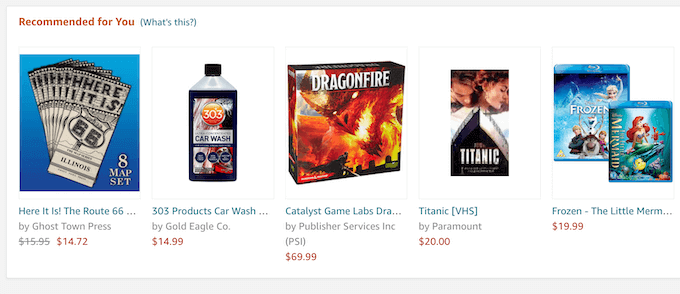
Para adicionar um desses produtos ao seu site, basta passar o mouse sobre a imagem do produto.
Em seguida, clique no botão “Get Link” quando ele for exibido.
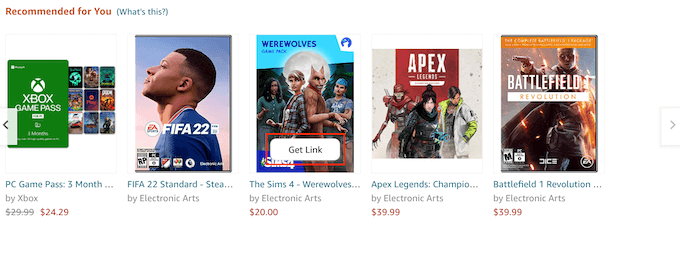
Na página seguinte, clique na guia “Text Only” (Somente texto).
Depois de fazer isso, clique no botão de rádio “Short link”. A Amazon agora mostrará o link de afiliado que você pode usar para adicionar esse produto ao seu site.
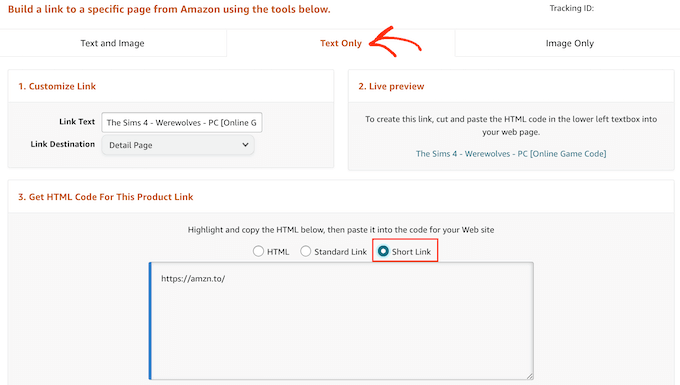
Outra opção é simplesmente visitar a loja normal da Amazon enquanto estiver conectado à sua conta de afiliado da Amazon.
Na parte superior da tela, você verá um novo banner do SiteStripe da Amazon Associates.
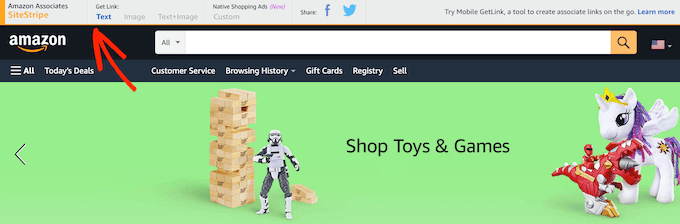
Agora você pode simplesmente navegar normalmente pela loja da Amazon. Quando encontrar um produto que deseja adicionar à sua loja de afiliados da Amazon, basta clicar no botão “Get Link: Text” no banner do SiteStripe.
Na janela pop-up que aparece, clique no botão de rádio “Short link”. Agora você verá um URL de afiliado para esse produto.
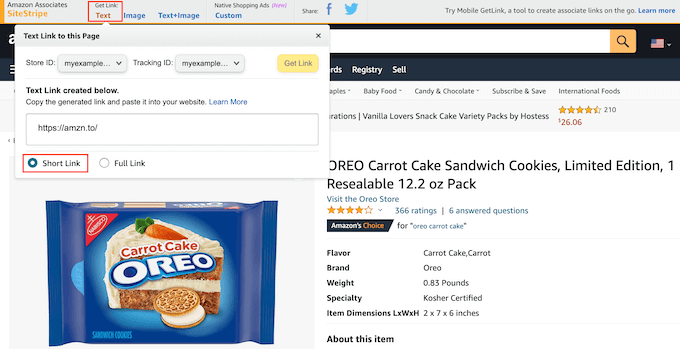
Para ajudá-lo a obter vendas, é importante encontrar produtos que seus visitantes tenham interesse em comprar. Nesse caso, uma boa solução de análise para WordPress pode ajudá-lo a saber mais sobre as pessoas que visitam seu site para que você possa identificar os produtos que elas podem querer comprar.
Também é uma boa ideia pensar sobre o tipo de conteúdo que você está publicando e o conteúdo que planeja publicar. Por exemplo, se estiver criando um blog sobre fitness, seu público-alvo pode estar interessado em comprar equipamentos de ginástica ou suplementos para a saúde.
Enquanto isso, se você estiver criando um site relacionado a animais e bichos de estimação, talvez queira promover produtos da categoria “Pet Supplies” da Amazon.
Independentemente dos produtos que você escolher, depois de ter um link de afiliado, você estará pronto para começar a adicionar produtos à sua loja de afiliados da Amazon.
Etapa 4. Adição de produtos de afiliados da Amazon no WooCommerce
O WooCommerce é o melhor plugin de loja de afiliados da Amazon para WordPress. Ele permite que você importe produtos que estão à venda em sites de terceiros e, em seguida, mostre esses produtos como parte de sua própria loja on-line.
Dessa forma, você pode proporcionar uma experiência perfeita para as pessoas que visitam seu site.
Para começar a importar produtos da Amazon, vá para a página Produtos ” Adicionar novo.
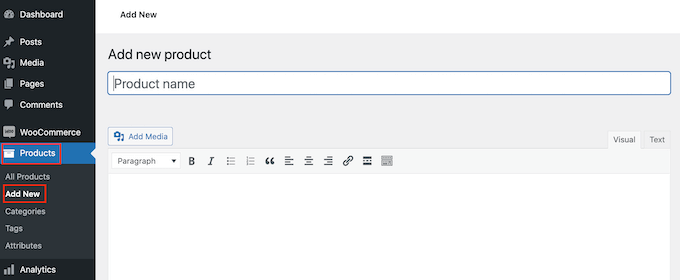
Primeiro, você precisa digitar um título para o produto que deseja promover em seu site.
Em seguida, digite uma descrição detalhada no editor de postagens.
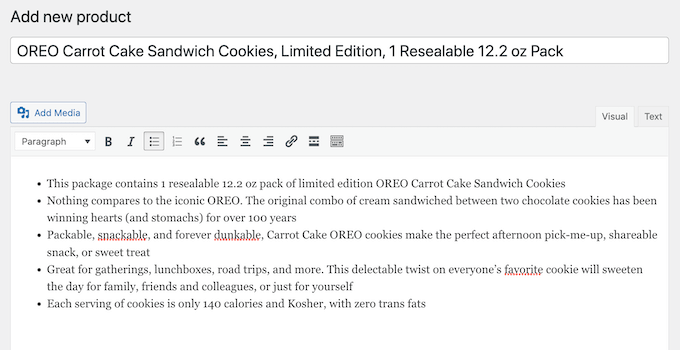
Depois de fazer isso, role até a caixa “Product data” (Dados do produto).
Aqui, abra o menu suspenso que mostra “Simple product” (Produto simples) por padrão e clique em “External/Affiliate product” (Produto externo/afiliado).
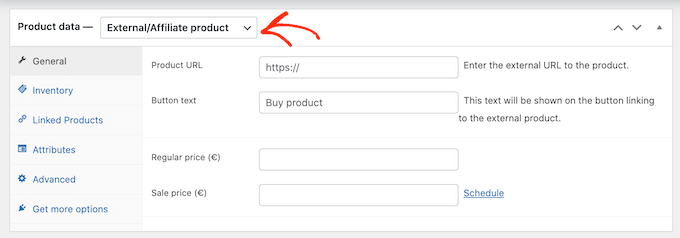
Agora você pode digitar ou colar o URL de afiliado da Amazon para esse produto.
O fato de um produto custar US$ 10 agora não significa que ele custará US$ 10 para sempre. A Amazon pode alterar o preço de seus produtos a qualquer momento.
Com isso em mente, você deve deixar os campos “Preço normal” e “Preço de venda” em branco. Seus visitantes podem então verificar o preço atual na Amazon.
Em seguida, role até a seção “Descrição curta do produto”. Aqui, você pode digitar uma breve descrição que aparecerá na página inicial da loja de afiliados, nas páginas de categoria de produto e nos resultados de pesquisa.
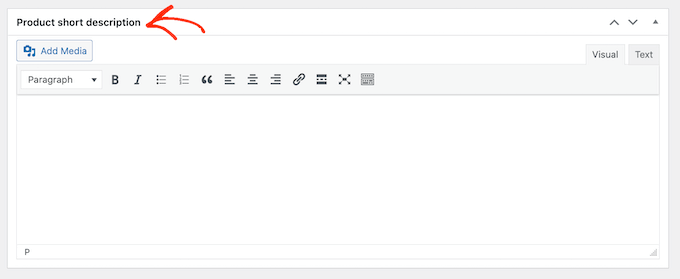
Para incentivar os visitantes a clicar em seu link e comprar o produto, é uma boa ideia adicionar uma imagem atraente do produto.
Para fazer isso, clique no link “Set product image” (Definir imagem do produto).
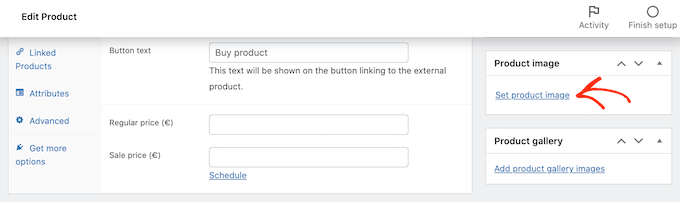
Em seguida, você pode escolher uma imagem da biblioteca de mídia do WordPress ou carregar um arquivo do seu computador.
Outra opção é criar uma galeria de imagens clicando em “Add product gallery images” (Adicionar imagens da galeria de produtos).
Quando estiver satisfeito com todas as informações inseridas, é hora de clicar em “Publicar”. Agora, se você visitar a página da loja de sua loja de afiliados, verá seu produto da Amazon ao vivo.
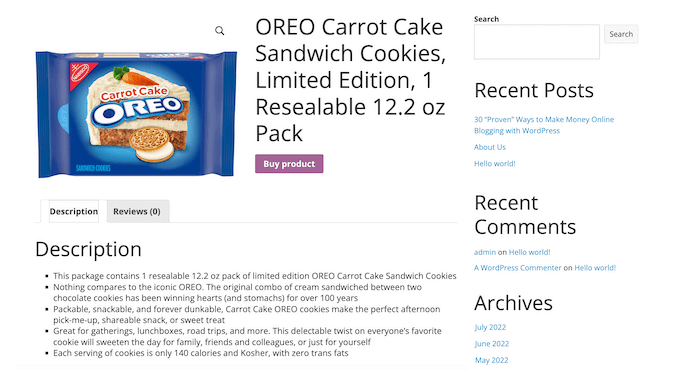
Se você clicar no botão “Comprar produto”, o link de afiliado o levará à página do produto no site da Amazon.
Agora você pode adicionar mais produtos da Amazon à sua loja de afiliados seguindo o mesmo processo descrito acima.
Etapa 5. Personalização da loja de afiliados da Amazon no WordPress
Os temas controlam a aparência de sua loja de afiliados da Amazon, inclusive as cores, o layout e as fontes. Seu tema é a cara de sua loja on-line e pode incentivar os visitantes a clicar em seus links de afiliados.
Por padrão, o WordPress vem com um design básico que tem suporte limitado ao WooCommerce.
A boa notícia é que há muitos temas diferentes, gratuitos e premium, prontos para o WooCommerce, que você pode escolher. Para obter mais vendas, você deve escolher um tema que tenha boa aparência, complemente seus produtos e tenha exatamente os recursos de que você precisa.
Para ajudá-lo a fazer a escolha certa, elaboramos uma lista dos melhores temas do WooCommerce para WordPress. Talvez você também queira dar uma olhada em nossa seleção de especialistas dos melhores temas do WordPress para marketing de afiliados.
Depois de escolher um tema, você pode consultar nosso guia sobre como instalar um tema do WordPress.
Outra opção é criar seu próprio tema personalizado usando o SeedProd. Ele é o melhor plug-in de criação de páginas para o WooCommerce e é usado por mais de 100 milhões de sites.
Você pode usar o SeedProd para criar um tema WordPress totalmente personalizado para sua loja sem precisar escrever uma única linha de código.
O SeedProd ainda vem com blocos especiais do WooCommerce que você pode usar para exibir seus produtos de afiliados da Amazon. Por exemplo, você pode usar o bloco Products Grid para mostrar vários produtos de afiliados em qualquer página em um layout agradável.
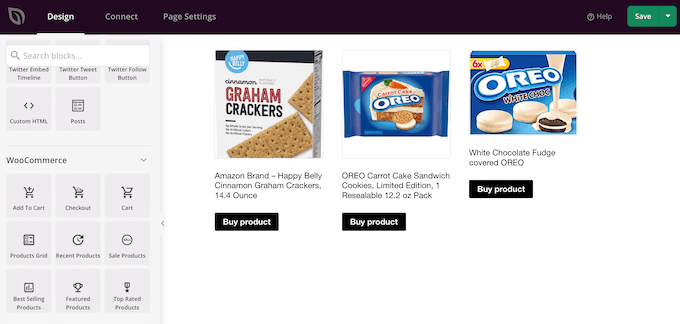
Além desses blocos especiais do WooCommerce, o SeedProd também vem com outros blocos que aumentam a conversão, como avaliações/testemunhos de produtos, cronômetros de contagem regressiva, classificações por estrelas, botões de compartilhamento de mídia social e muito mais.
Além disso, o SeedProd vem com modelos prontos, incluindo designs que você pode usar para criar uma página de destino com o WordPress.
Para obter mais detalhes, consulte nosso guia sobre como criar um tema WordPress personalizado.
Você também pode adicionar novos recursos avançados ao seu site de comércio eletrônico usando plug-ins.
Há muitos plugins gratuitos e premium do WooCommerce que você pode escolher. Para ajudá-lo a encontrar os melhores plug-ins para sua loja de afiliados da Amazon, confira nossa seleção especializada dos melhores plug-ins do WooCommerce.
Recursos para aumentar sua loja de afiliados da Amazon
Agora que você configurou sua loja de afiliados da Amazon, é hora de se concentrar no crescimento de seu novo negócio de afiliados.
Felizmente, há muitas ferramentas, plug-ins e recursos que podem ajudá-lo a obter mais vendas e ganhar dinheiro com sua loja de afiliados da Amazon.
Vamos começar com o SEO. Como regra geral, quanto mais alto seu conteúdo aparecer nos resultados relevantes dos mecanismos de pesquisa, mais visitantes você terá em seu site. Isso significa mais cliques em potencial em seus links de afiliados.
Para obter um guia passo a passo sobre como ajustar sua loja de afiliados da Amazon para os mecanismos de pesquisa, consulte nosso guia de SEO do WooCommerce.
Talvez você também queira instalar o All in One SEO para WordPress. Ele é o melhor plugin de SEO para WordPress e ajuda a otimizar seu site de afiliados para os mecanismos de busca.
O AIOSEO vem com recursos avançados, como rich snippets, marcação de esquema, um assistente de links para adicionar automaticamente links de produtos ao seu conteúdo, otimização de imagens em destaque, integrações de mídia social e muito mais.
Quando estiver recebendo mais visitantes de mecanismos de pesquisa como o Google, você poderá verificar as melhores ferramentas e plug-ins de marketing de afiliados para WordPress.
Ao acompanhar seus visitantes, você pode entender o que está funcionando em sua loja de afiliados da Amazon e as áreas que podem ser ajustadas para obter mais vendas.
O MonsterInsights é o melhor plug-in do Google Analytics para WordPress. Ele o ajuda a encontrar seus produtos afiliados da Amazon mais vendidos, bem como os produtos que não estão indo tão bem.
Assim, você pode fazer alterações em sua loja com base em dados reais. Para obter mais informações, consulte nosso tutorial sobre como rastrear usuários do WooCommerce no WordPress.
Os carrinhos abandonados são um grande problema para as lojas de comércio eletrônico. Para uma loja de afiliados, isso significa que as pessoas darão uma olhada nos produtos que você está promovendo, mas não os comprarão. Dessa forma, os carrinhos abandonados afetam diretamente seus ganhos de afiliado.
Para ajudar a reduzir suas taxas de abandono de carrinho, temos um guia detalhado sobre como recuperar carrinhos abandonados e aumentar suas comissões.
Acima de tudo, certifique-se de continuar a adicionar novos produtos à sua loja de afiliados da Amazon, publicar avaliações úteis e usar ferramentas de marketing de conteúdo para atrair mais pessoas para o seu site.
Perguntas frequentes sobre a execução de uma loja de afiliados da Amazon usando o WordPress
Desde que publicamos este guia pela primeira vez, recebemos muitas perguntas de nossos leitores sobre como administrar uma loja de afiliados da Amazon bem-sucedida usando o WordPress.
Aqui estão as respostas para algumas das perguntas mais frequentes.
1. Posso adicionar produtos de outras redes de afiliados?
Sim, você pode adicionar produtos de outras redes de afiliados ao seu site. Essa pode ser uma ótima maneira de ganhar mais dinheiro e criar um negócio de afiliados mais diversificado e robusto.
2. Moro fora dos Estados Unidos, posso participar do programa de afiliados da Amazon?
Sim, você pode. Atualmente, o programa Amazon Associates está disponível em mais de 17 países. No entanto, cada país tem seu próprio programa, e você precisará se inscrever separadamente em cada programa do qual deseja participar.
3. Preciso divulgar minha parceria de afiliado?
Sim, você precisa. As políticas do programa da Amazon e as leis dos EUA exigem que você divulgue que ganhará uma comissão quando os usuários comprarem um produto.
Isso não se limita apenas à Amazon. Todos os sites que usam publicidade ou marketing de afiliados para ganhar dinheiro precisam mostrar um aviso de isenção de responsabilidade. Para obter um exemplo, consulte nossa página de isenção de responsabilidade do WPBeginner.
Para atender às exigências da Amazon, você deve incluir uma divulgação em conformidade com a lei junto com seus links de afiliados e identificar seu site como um associado da Amazon.
Você também deve incluir a seguinte declaração em seu site:
“Como associado da Amazon, eu ganho com compras qualificadas.”
4. Posso promover produtos da Amazon sem criar uma loja de afiliados?
Sim, você pode. Por exemplo, se você tem um blog, pode adicionar links de afiliados às postagens do seu blog. Se fizer isso, não precisará instalar o WooCommerce.
5. Quais são as taxas de comissão dos afiliados da Amazon?
O valor da comissão que você recebe muda de acordo com a categoria do produto. As taxas de comissão também podem variar dependendo de sua localização.
Para obter uma visão detalhada das taxas de comissão, você pode consultar a Declaração de Renda da Comissão Padrão do Programa de Associados para a sua localidade. Por exemplo, a Declaração de Renda para os Estados Unidos mostra que você pode esperar ganhar entre 20% e 1% de comissão, dependendo da categoria do produto.
6. Posso promover os serviços da Amazon?
Sim. Normalmente, você receberá uma taxa fixa toda vez que alguém se inscrever em um serviço da Amazon usando seu link de afiliado. Isso inclui serviços como o teste gratuito do Prime Video.
7. Qual é a diferença entre Amazon Associates e Amazon Affiliates?
Embora sejam muito semelhantes, o programa Amazon Associates e os Afiliados da Amazon são duas coisas ligeiramente diferentes.
Você se torna um Afiliado da Amazon ao se inscrever no programa de Associados da Amazon. Se você acompanhou este guia, agora está inscrito no programa de Associados da Amazon, o que o torna um Afiliado da Amazon.
8. Quanto custa o programa de afiliados da Amazon?
A participação no programa Amazon Associates é gratuita.
Não há um número mínimo de vendas que você precise fazer antes de começar a ganhar uma comissão. No entanto, você precisará indicar pelo menos três vendas qualificadas nos primeiros 180 dias após se tornar um afiliado da Amazon.
9. Qual é o custo para criar uma loja de afiliados da Amazon?
Você pode começar com a Bluehost por US$ 1,99 por mês e usar o plug-in gratuito do WooCommerce para limitar seus custos. Há também muitos temas gratuitos prontos para o WooCommerce que podem ajudá-lo a criar um site de afiliado da Amazon com aparência profissional por um custo mínimo.
Para obter mais informações, consulte nosso artigo sobre quanto custa construir um site WordPress.
Esperamos que este artigo tenha ajudado você a iniciar uma loja de afiliados da Amazon usando o WordPress. Talvez você também queira ver nosso guia passo a passo definitivo de segurança do WordPress e nossa escolha especializada do melhor software de bate-papo ao vivo para pequenas empresas.
Se você gostou deste artigo, inscreva-se em nosso canal do YouTube para receber tutoriais em vídeo sobre o WordPress. Você também pode nos encontrar no Twitter e no Facebook.





Syed Balkhi says
Hey WPBeginner readers,
Did you know you can win exciting prizes by commenting on WPBeginner?
Every month, our top blog commenters will win HUGE rewards, including premium WordPress plugin licenses and cash prizes.
You can get more details about the contest from here.
Start sharing your thoughts below to stand a chance to win!
Mrteesurez says
If I understand you very well.
Do you mean I should not enter the price for both regular and sales price, how will then the users know the cost of the products merely by looking at the products before clicking to read details or following the link to Amazon.
Also, is there any plugin or way one can import products rather than one by one manually addition.
WPBeginner Support says
The users would not know and would need to check the current price on Amazon.
We do not have a plugin we would recommend at the moment for bulk importing products as an amazon affiliate.
Administrador
Ahmed Omar says
Thank you for the detailed explanation
but I am facing a problem here, I can not get image and text link on amazone, and if I want to add the product in a separate side bar, how to do that
Thank you
WPBeginner Support says
It would heavily depend on how you are looking to add it, the simplest method for adding a product to your sidebar would be to use your widgets.
Administrador
Carlos says
Hello
Can I publish the Amazon products from my web in Facebook? I mean, Facebook ads to drive traffic to my web and from there maybe to Amazon
Thank you
WPBeginner Support says
Unless we hear otherwise, that is currently allowed and you can do that if you like
Administrador
Temur says
Hello, I have a WordPress web site selling my handicrafts. I have this question. I can use my website to develop Amazon products and work with Amazon Affiliate, or I need a separate website with only Amazon products?
WPBeginner Support says
You technically can but you would want to make sure it is clear which products can be purchased on your site and which can be purchased from Amazon.
Administrador
Becky says
Hello and thank you for a great article. When I follow your steps a default image placeholder still appears next to my linked Amazon product image. Is there any way to remove the placeholder image or prevent it from showing?
WPBeginner Support says
You would want to check to ensure that the placeholder image is not in your product gallery and if it is there then you should be able to remove it.
Administrador
Rose says
HEllo. I have a question. Can I link amazon products even if I do not have my own products on amazon or an amazon storefront? Also, is there a way to change the look of the page to group the products in categories?
WPBeginner Support says
Yes, this article is for showing that you don’t need your own products on Amazon. When you add products you can separate them by category and add the category pages to your menu to separate the content.
Administrador
Kim says
In the Q/A you say that I can add an affiliate link to my blog without using a plug in, then you link to an article showing how to do this.
How do I add a link to an amazon product from my blog without cloaking it? I tried cutting and pasting the html from the affiliate site and it doesn’t convert to a picture.
WPBeginner Support says
You would need to use a banner instead of an affiliate link in an HTML block if you want an image to appear.
Administrador
Suraj Rana says
Great blog
I have a one question, can we do blogging and use subdomain for affiliate store. Like www. example.com for blogging, and www. shop.example.com for affilate store.
Thanks in advance
WPBeginner Support says
You would not want to use www for a subdomain but you could create a second WordPress site or a multisite if you want content on a subdomain.
Administrador
deb says
can I merge two existing Amazon affiliate shops?
WPBeginner Support says
If you wanted you could.
Administrador
Chetan Gulati says
Can i copy paste the same pictures from amazon on my website?
WPBeginner Support says
You would want to take a look again at 1 in the FAQ section, you should not directly copy content from Amazon.
Administrador
Mudassir says
Can we make Facebook page for Amazon affiliate program?
WPBeginner Support says
You would want to check Amazon’s current terms to ensure there are no changes but for the moment you should be able to create a page for your Amazon affiliate links.
Administrador
Greg says
Is there a way for the external (Amazon) product to display its price? Amazon does not want you to add a price in manually, as their prices fluctuate.
Also is there a way in Woocommerce for affiliate products to enable items to be added to a cart and only go to Amazon at checkout?
WPBeginner Support says
For displaying pricing you could look into the AAWP plugin. Unless I hear otherwise there is not a recommended method for a cart to be sent to Amazon for it to be purchased
Administrador
Melanie Jumaga says
What is the maximum I can import products from affiliate network?
WPBeginner Support says
It would depend on the affiliate network, most it shouldn’t be an issue but the affiliate network will let you know should they have a limit.
Administrador
Anuj says
But you can not use images available on amazon. The link for image is a html tag. What to do
WPBeginner Support says
For images, you would either want to go to the manufacturer’s site for images to use or use the Amazon product API to bring the pictures in
Administrador
Alex Usher says
If I add the Amazon links through Woocommerce, when the customer clicks on the image on my website, will they be taken to Amazon or to a product page on my website?
WPBeginner Support says
The featured image will bring them to the product’s page on your site and your purchase button will send users to Amazon
Administrador
Alex Usher says
Thanks for the info. Is there a way to set it up so that the customer does not go to a product page first, and instead just goes directly to Amazon from the product/thumbnail category page?
WPBeginner Support says
Unless I hear otherwise, we don’t have a recommended method at the moment to set that up
Hosli says
Nice article. I’ve question. It is legal to put affiliate link to blog comment? does that count as spam? I found that way in youtube.
WPBeginner Support says
It would depend on the terms for the site you are posting the link on as well as the affiliate program
Administrador
frances rooks says
If i set up amazon store and use Woo Commerce and customer clicks to order who collects, ships, etc? Amazon or me
WPBeginner Support says
With this method, Amazon would be the one collecting payments and handling shipping and you would receive an affiliate commission.
Administrador
Katrina says
If my customers (from other country) want to order products from my affiliate store here, however for some reasons, some of them can’t pay directly for Amazon, they want me helping them pay to Amazon in advance and shipping to them directly, they will pay me back after receiving products. So please let me know, as an affiliate, can I do that?
WPBeginner Support says
We would not recommend doing that, some of those requests are also normally spam.
Administrador
Felipe Adan Lerma says
“if you run a blog, then you can add affiliate links to your blog posts. In that case, you will not need to install WooCommerce.” —
– really good to know; I’d like to mostly if not entirely use affiliate links to my own products (audio & ebooks & sometimes gift products) as I develop my site with licensing and other options of my own work. Have bookmarked this page
Ps – thank u also for the options re comments & replies; 1st time I’ve seen that, nice!
WPBeginner Support says
You’re welcome, glad our tutorial was helpful
Administrador
Adam Reardon says
It seems Amazon is now providing HTML code rather than a URL link for their associates products. How do you integrate this with WooCommerce now?
WPBeginner Support says
You should still have the ability to create a text link but if not, the link to the product will be in the given HTML
Administrador
Annie says
Nice guide. Thank you so much for this. I’d really love to see a few examples of sites using this exact method to sell affiliate products.
WPBeginner Support says
Thank you, we’ll certainly look into including examples such as that in our articles
Administrador
Charlie Sasser says
Regarding Photos/Images. So if you are offering a book from Amazon and need a picture, besides taking your own photo of a book, what are your other choices, since you can’t use the Amazon image? Or go to the “manufacturer” or “publisher”?
WPBeginner Support says
Correct, you would want to reach out to those who own the rights to that product and they should be able to give you an image you can use.
Administrador
NICHOLAS AMOL GOMES says
Thanks a lot
WPBeginner Support says
You’re welcome
Administrador
Soumik Sadman Anwar says
Just when I was looking for something like this, your post came out. Thanks a lot WPBeginner.
WPBeginner Support says
Glad our post was timely
Administrador
DEEPAK RATHOR says
That’s a really good point, this article is very helpful and informative. Thanks for sharing
WPBeginner Support says
Glad it was helpful
Administrador
Rutu says
Can we use Images from amazon product page to add to affiliate product or is it copyright violation?
how do you suggest we add images t the store.
Jalu Kaba X says
You can get a link in the form of an image from the Amazon Affiliate dashboard. So you don’t break the rules or violate copyright, because the images you get are directly from the link builder on Amazon.
Adone says
I’ve got a question, maybe silly but I need to know
How many articles do you recommend that I write before applying to Amazon?
And. can I put temporary links to Amazon productsbefore applying to the affiliate program? These links will convert into fully affiliate links with Amazon’s ID after they approve me. I feel that if I don’t put the links in the articles they will look totally meaningless
praveen says
Hey I am Planning to Setup a Affiliate Shop form amazon, I found that amazon Affiliate link is only valid upto 24 hours.
Any clear this for me ?
Thanks in advance.
Praveen
Kevin Kolbe says
Hey Praveen…you are correct about the life of a link. Once an Amazon Affiliate link is clicked, the person must make a purchase within 24 hours for you to get any percentage.
Hope that helps.
Janna says
I started the amazon affiliate program and have added the products, but it doesn’t show the price in woo commerce.
Flora venetia says
Hello. Im thinking of starting an affiliate shop and I don’t know if you can answer this questions, but if you can I would really appreciate it.
Normally on affiliate shops you link to different products, Right? You click on a product picture that takes you away from the site and to amazon, eBay or another store.
But is there a way where you could stay on my site? To shop different products, on one and the same site ( My site) Yet still obviously shopping from the different stores.
Or maybe there is a way to sort of collect all the products you want onto a list. A shopping list. Then you go to that list and the list is split into the different brands / Stores you have shopped at. Then from there you can click on each store and then that takes you to the stores direct to the shop-listlist/Bag/checkout and there the products you ordered are already there and ready to buy. Then you go back to my site and do that again with all the other products from ever separate store/brand you added to your list on my website.
I didn’t quite know how to explain it is maybe you didn’t quite understand what I meant but I hope you did.
I just want a way where you can sort of shop (yet still obviously shop from each separate sites I have affiliates with) on one site only. Or at least a way to collect all the products you are planning on shopping and then going to each different store (if the thinks you where planning on buying come from different stores)
Is there a way of coding That? Or is there a program that could help you with that?
English is not my first language so I’m sorry if this email is bit of a mess.
Thanks in advance.
Kyeremeh says
Please can you use clickbank affiliate.
John says
Will I get only one affiliate link to place on my website or multiple for multiple products, and how will I keep track of them? And whether amazon is paying me the right commission or not?
Vinod says
Can we create affiliate store website to just refer the Amazon link by “Woo Commerce” plug-in. I don’t want to sale and deliver the product as per “Woo commerce” default setting.
WPBeginner Support says
Hi Vinod,
Yes, you can do that.
Administrador
Samantha says
Hi, I am new to all of this. I was told that I can’t take photos from amazon and put it on my website. How can I get a photo image (that looks like I uploaded) with my affiliate link so that it can take the customer directly to the amazon site? This is something that I am having issues with and have been trying to figure out for a few days now. Thank you!
Rozena Paton says
Thank you. Just installed WooCommerce plugin and this post has helped to clear up some questions I had. Do you know how I can add an Affiliate Disclosure to the bottom of my Shop page, like below all the products? Or is there a method that’s recommended? I’m starting out my site with affiliate marketing (mainly Amazon). Thanks again!
WPBeginner Support says
Hi Rozena,
If your theme has a navigation menu in the footer area, then you can add the affiliate disclosure page link there. Some themes also have footer widget areas, which can be used to add links to legal disclaimers and other pages.
Administrador
Rozena says
My theme (Foodie Pro) does have a navigation widget, although I’m not sure yet how to add it to my Shop page, maybe by going into the theme and getting the page to show up in the Menu and widgets menu. Switched from WooCommerce to Column Shortcodes since I can’t add images to links from Amazon unless I’m fully accepted into the Affiliate and Product Advertising API Program. Thanks for the reply.
Deepak Sood says
is there any plugin for WordPress where we enter the affiliate link and rest it takes the price, product photos and price and keep on updating
Eric says
From what I read, it would appear that Amazon doesn’t approve you as an affiliate very easily, unless you already have some kind of traffic coming to your existing site. How would one go about starting a fresh new store? It’s kind of a chicken or egg thing where you can’t build your store without being an affiliate, yet need a store to become one. Do I make sense here, or am I missing something along the way?
Kamlesh says
You are right Eric, Amazon suspend account if they found copied content and reviews from amzon site. Amazon content policy is very strict, just copy products and insert on WP site using wocommerce, its not possible anyhow.
Audrey says
Hello,
Thanks for the article.
Why do we need Woo Commerce plug-in to be an Amazon affiliate since we don’t manage payments?
Can we list products using affiliate links without Woo commerce?
Thanks!
Audrey
WPBeginner Support says
Hi Audrey,
Yes you can do that as well. However, with WooCommerce you will be able to create a virtual store offering users a customized shopping experience.
Administrador
Jennifer says
Hi!
Is it possible to have multiple affiliate codes (ex. CA and FR) as I have readers from both countries?
Thanks
Zaoul Qamar says
Thanks for this article . I would like to ask one more thing , where to get the images of the product for store ? Is it ok to use images from Amazon to display on my store ?
WPBeginner Support says
Hi Zaoul Qamar,
You can find product images from the product website itself or you can use images you see in Affiliate Central when you look for product links there.
Administrador
Rushikesh Thawale says
A simple and sweet article.
Rahat Hameed says
I wanted to create an Affiliate Marketing Website. But I didn’t know how to start it. This Article made it a lot easy.
Thanks Syed Balkhi
Tao says
Of course, not forgetting that displaying prices is against the Amazon Affiliates TOS, unless you are getting them from their API.
The same goes for images too.
MBDev says
Awesome. I was just trying to explain to a client how this can be done now I can point him here. Although I don’t agree with the Bluehost part (sorry not a fan) but I understand the deal you’re giving and I’m sure there’s a Aff:ID in that link and you deserve it.
Great article.
Deborah says
I never knew you could do this in woocommerce. Good to know since Astore.amazon.com is being retired.
daryl says
Good article.
But question: When someone clicks to buy a product on the site, that means they will be redirected to amazon to checkout and create the order. So the customer will think of the site being a fake and will shop directly on amazon.
tell me if I’m wrong.
WPBeginner Support says
Hi Daryl,
It is up to you to inform users that these are affiliate products. You add value to them by adding your own product description, review, or details that help users discover these products and make a decision.
Administrador